全屏或kiosk模式使用谷歌chrome浏览器
发布时间:2024年01月24日
目录
一、前言
在制作软件时,有时会需要调用网页,但是单独的网页看起来不够高大上,于是我们最好可以把网页全屏,这样感觉和单独制作了一个程序一样。
二、通用网页全屏快捷键F11
基本上,90%以上的浏览器,都支持我们点击F11来全屏显示网页。例如,你正在看我的文章,这时候,你点F11,就会发现,网页全屏了。
再点一次F11,就会退出全屏。
三、谷歌浏览器chrome的另一个使用方式
我们先建立一个谷歌浏览器的快捷方式(如图1所示)
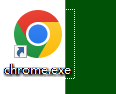
右键点击属性打开快捷方式(如图2所示):
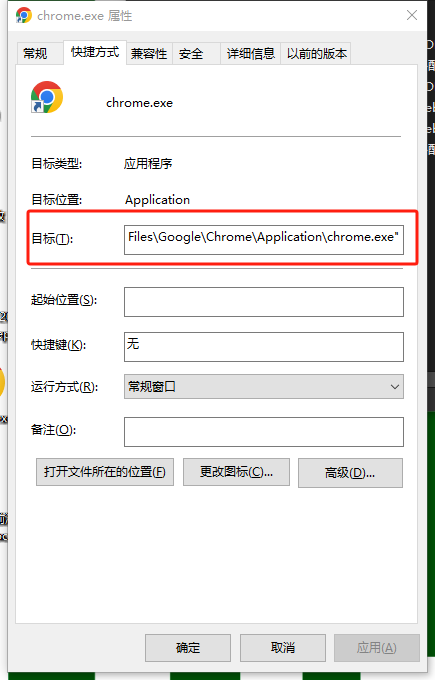
这个目标的意思是,你真正的exe所在位置,也就是你安装浏览器的位置。
在目标后面,可以添加字符,
添加:?--kiosk www.baidu.com
(把后面的网址改成自己想显示的网址既可,如图3所示)
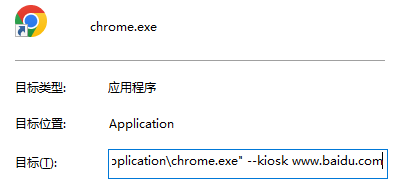
注意事项:--前面有个空格
点击确定既可保存。保存后,记得关闭浏览器后,点击快捷方式才有用。
注意:这个模式只能点击alt+f4才能退出
四、以上过程容易出现的问题
1.点击确定以后无法保存,显示弹窗。(如图4所示)
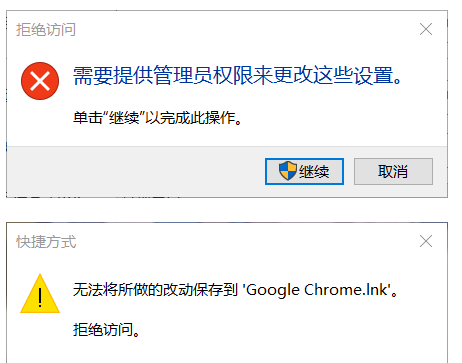
2.这时候有两个可能
a.点击常规,取消只读。(如图5所示)
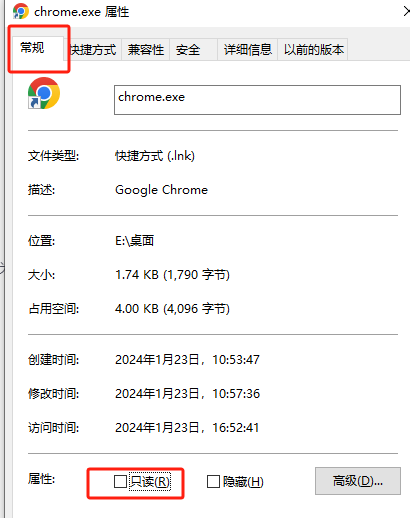
b.你的杀毒软件或者电脑的自动防御系统不让你修改,关闭相关杀毒软件,再次重复此过程,如果有风险提示,选择能够继续执行的选项。
五、拓展使用
1.F11一样的全屏
如果你不希望像上面一样,变成一个程序一样的网页,只是希望和点完F11以后那样,并且再次点击F11可以最小化,那就在目标后面填写?--start-fullscreen www.baidu.com
同样,--前面是有空格的。(如图6所示)
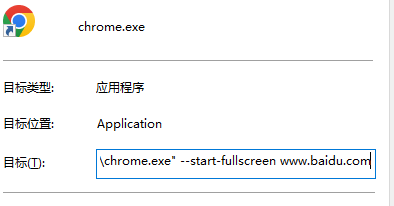
文章来源:https://blog.csdn.net/weixin_49427945/article/details/135776683
本文来自互联网用户投稿,该文观点仅代表作者本人,不代表本站立场。本站仅提供信息存储空间服务,不拥有所有权,不承担相关法律责任。 如若内容造成侵权/违法违规/事实不符,请联系我的编程经验分享网邮箱:chenni525@qq.com进行投诉反馈,一经查实,立即删除!
本文来自互联网用户投稿,该文观点仅代表作者本人,不代表本站立场。本站仅提供信息存储空间服务,不拥有所有权,不承担相关法律责任。 如若内容造成侵权/违法违规/事实不符,请联系我的编程经验分享网邮箱:chenni525@qq.com进行投诉反馈,一经查实,立即删除!
最新文章
- Python教程
- 深入理解 MySQL 中的 HAVING 关键字和聚合函数
- Qt之QChar编码(1)
- MyBatis入门基础篇
- 用Python脚本实现FFmpeg批量转换
- LLM之RAG实战(十四)| 利用LongContextRetriver克服RAG中的中间丢失现象
- 跨域 - CORS跨域资源共享介绍
- 小天使的小难题:新生儿疝气的关注与温馨呵护
- 【连接dbeaver的时候提示Network unavailable due to a certificate issue】
- Linux服务器管理面板AMH本地安装与远程访问面板界面
- x-cmd pkg | hurl - HTTP 请求处理工具
- 【H3C UniServer R4900 G3 服务器配置Raid 安装VMWare Esxi 6.7记录】
- VUE v-if 和 v-show 区别和例子
- Java版本spring cloud + spring boot企业电子招投标系统源代码
- 高效构建Java应用:Maven入门和进阶(四)